

We begrijpen hoe belangrijk het is om het printergebruik bij te houden en ervoor te zorgen dat kosten correct worden toegeschreven aan de juiste gebruikers, afdelingen en projecten. Met PRISMAlytics Accounting kunt u de afdruk-, kopieer- en scanactiviteiten nu moeiteloos controleren. Dit helpt u niet alleen om deze kosten bij te houden, maar stelt u ook in staat om deze om te zetten in belastbare inkomsten.
De gebruikers met de beheerdersrol kunnen aangepaste velden opnemen in het rapport [Gebruik van CAD/GIS] voor alle colorWAVE & plotWAVE-apparaten door naar de werkruimte [Configuraties] in het app-menu te gaan, het dialoogvenster [Accounting voor colorWAVE & plotWAVE] te selecteren en geldige waarden op te geven voor elk veld. Deze waarden worden door de printer in logboeken geregistreerd en door de toepassing verzameld.
Met de knop [Publiceren] worden de nieuwe instellingen doorgezet naar ALLE colorWAVE & plotWAVE-printers die voor PRISMAlytics Accounting zijn ingeschakeld in de tenant.
Als de bewerking [Publiceren] mislukt (bijvoorbeeld als de verbinding met het apparaat of de cloudproxy wordt onderbroken tijdens de update), wordt in een foutbericht de informatie gegeven die nodig is om het probleem op te lossen.
U moet het apparaat inschakelen om de gebruiker te dwingen het dialoogvenster voor accounting te gebruiken.
U vindt deze optie in , zoals in de onderstaande afbeelding:
Schakel de instelling [Invoer accountinggegevens verplicht voor kopieer- en scanopdrachten] ook in voor apparaten die kunnen scannen en kopiëren.
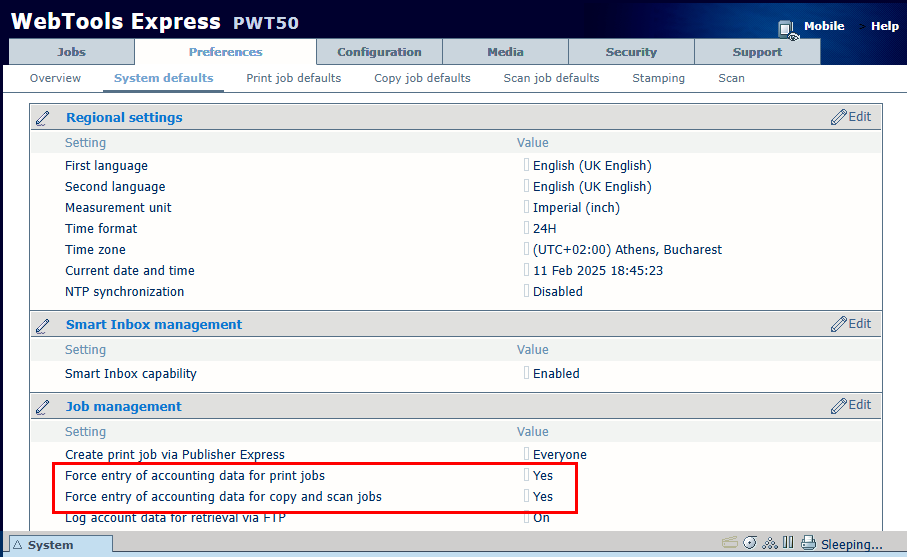 [WebTools Express] -instellingen
[WebTools Express] -instellingenEen reeks van maximaal 10 aangepaste velden uit het dialoogvenster Accounting van het apparaat kan worden aangewezen voor opname in het rapport. Elk van deze velden heeft een ID en kan een beschrijvende naam krijgen. Het gegevenstype kan worden gewijzigd onafhankelijk van de werkelijke gegevens die door het apparaat worden verstrekt.
Als de beschrijvende naam wordt gewijzigd, kan dit leiden tot inconsistenties als de daadwerkelijke inhoud anders is.
Van de gebruiker wordt verwacht dat deze beschikt over een basiskennis van de functie van het dialoogvenster voor accounting van de colorWAVE & plotWAVE-printers.
Ga naar het dialoogvenster .
Selecteer in de tabel colorWAVE & plotWAVE voor elk veld dat u wilt weergeven in het rapport [CAD/GIS gebruik] de knop [Ingeschakeld]
[Aan]
Het veld wordt weergegeven in het rapport.
[Uit]
Het veld wordt niet weergegeven in het rapport.
Zodra u een van de velden hebt ingeschakeld, kunt u met de rest van de instellingen in het deelvenster [Eigenschappen] werken.
Druk op [Publiceren].
Waarschuwing: De bewerking wordt uitgevoerd op ALLE colorWAVE & plotWAVE-apparaten die momenteel in deze tenant zijn ingeschreven.
Elk veld waarvoor de status [Ingeschakeld] is ingesteld op [Aan], kan in dit deelvenster worden beheerd.
|
Veld |
Omschrijving |
Details |
|---|---|---|
|
[Naam] |
U moet een naam opgeven voor het toegewezen aangepaste veld. |
Bevat vrije tekst, geen beperkingen. De oorspronkelijke waarde is standaard de inhoud van het veld [ID]. Deze naam wordt weergegeven op de gebruikersinterface van de printer en in de koptekst van het rapport [CAD/GIS gebruik]. |
|
[ID] |
Alleen-lezen beschrijving |
De app heeft deze [ID] nodig. Geef een [Naam] op voor de velden die worden gebruikt. |
|
[Type] |
Selecteer het type van de waarden in dit veld:
|
|
|
[Is afhankelijk van] |
Selecteer welke van de ingeschakelde aangepaste velden als afhankelijk moeten worden gebruikt. |
In eerste instantie bevat de lijst alleen het item [Geen]. Gebruik [Geen] om de afhankelijkheid te verwijderen. Als u in de gegeven voorbeelden bijvoorbeeld een lijst met afdelingen hebt en elke afdeling zijn eigen project(en) heeft, dan kunnen gebruikers van de ene afdeling geen projecten van andere afdelingen selecteren. Hierdoor wordt het juiste project geselecteerd wanneer afdrukken worden verzonden om te worden afgedrukt. Slechts een van de velden kan worden gebruikt als bron voor [Is afhankelijk van], maar er kunnen meer velden afhankelijk van zijn. |
|
[Vereist] |
Drie mogelijkheden: [Nee], [Altijd] of [Op apparaat] |
Oudere modellen bevatten een derde waarde, [Op apparaat] , die niet meer wordt gebruikt. |
|
[Doorzichtig] |
Schakelwaarden, AAN voor [Doorzichtig], UIT voor [Behoud ] |
|
Ga zorgvuldig te werk. Het is niet mogelijk om de wijzigingen te testen voordat u deze publiceert.
Als de bewerking [Publiceren] mislukt, wordt er een foutbericht weergegeven met informatie die nodig is om het probleem op te lossen.
Mogelijke redenen voor de fout: printer is niet verbonden; printer is uitgeschakeld; netwerkstoring.
De app is zich niet bewust van apparaten die andere definities voor de aangepaste velden hebben. Het is aan de beheerder om ervoor te zorgen dat de instellingen in dit dialoogvenster gesynchroniseerd zijn voor alle relevante apparaten.
Omdat u een verbonden Cloud Proxy-apparaat gebruikt, bevat de gegevensmap met de Cloud Proxy een reeks relevante gegevens.
Deze map bevat een colorWAVE & plotWAVE-map met afzonderlijke XML-bestanden voor elke printer waarmee wijzigingen in dit dialoogvenster voor accounting worden verzonden naar de printers. Elke keer dat [Publiceren] wordt geselecteerd, worden er nieuwe XML-bestanden gemaakt voor elke printer in deze map.
De locatie van de map kan worden geconfigureerd. Ga naar om de exacte locatie van de map te vinden.
Als er problemen zijn die u niet alleen kunt oplossen, moet u contact opnemen met de ondersteuningsorganisatie. U wordt gevraagd naar deze map te gaan en een aantal logboekbestanden vanaf die locatie op te geven.